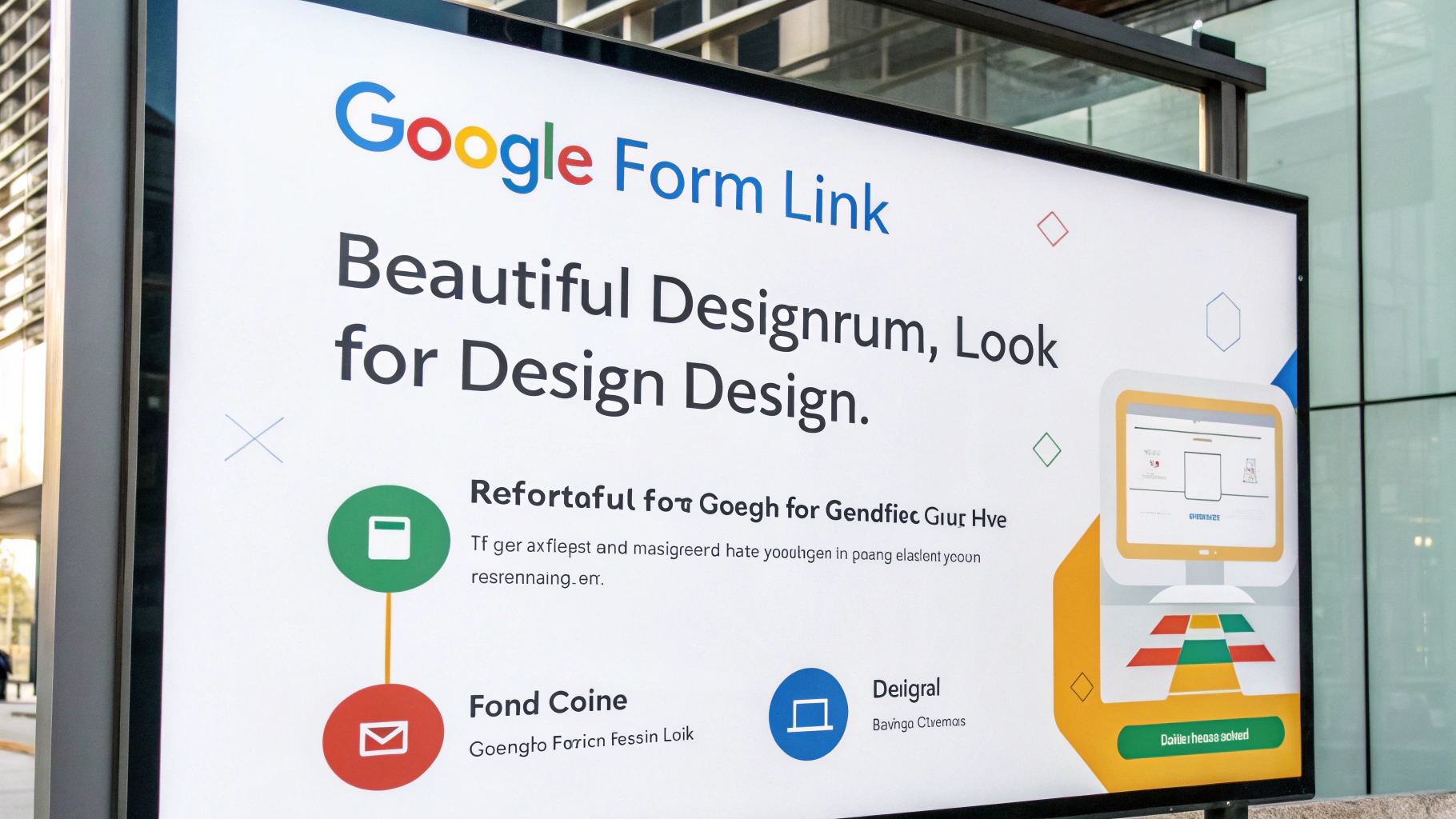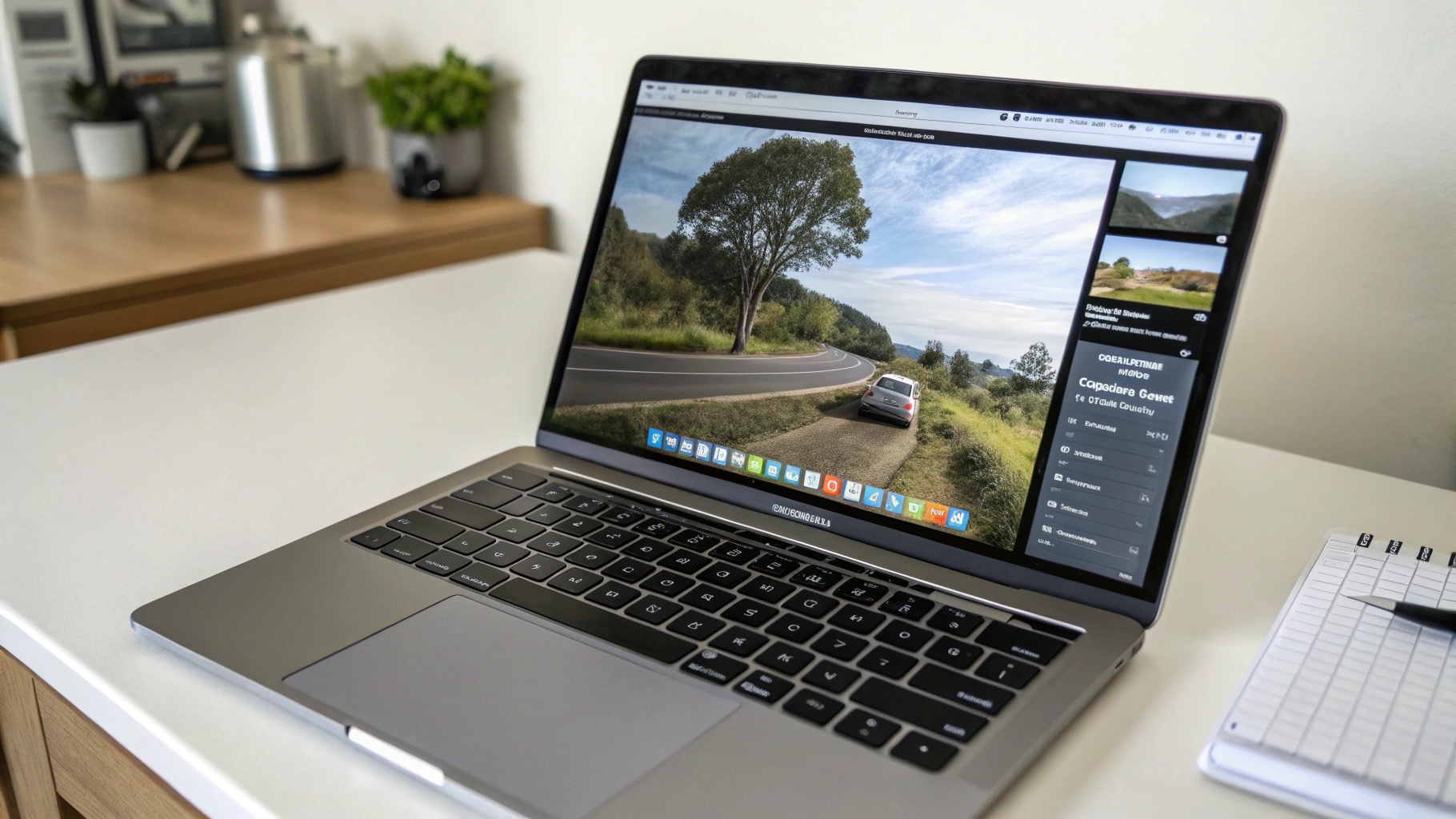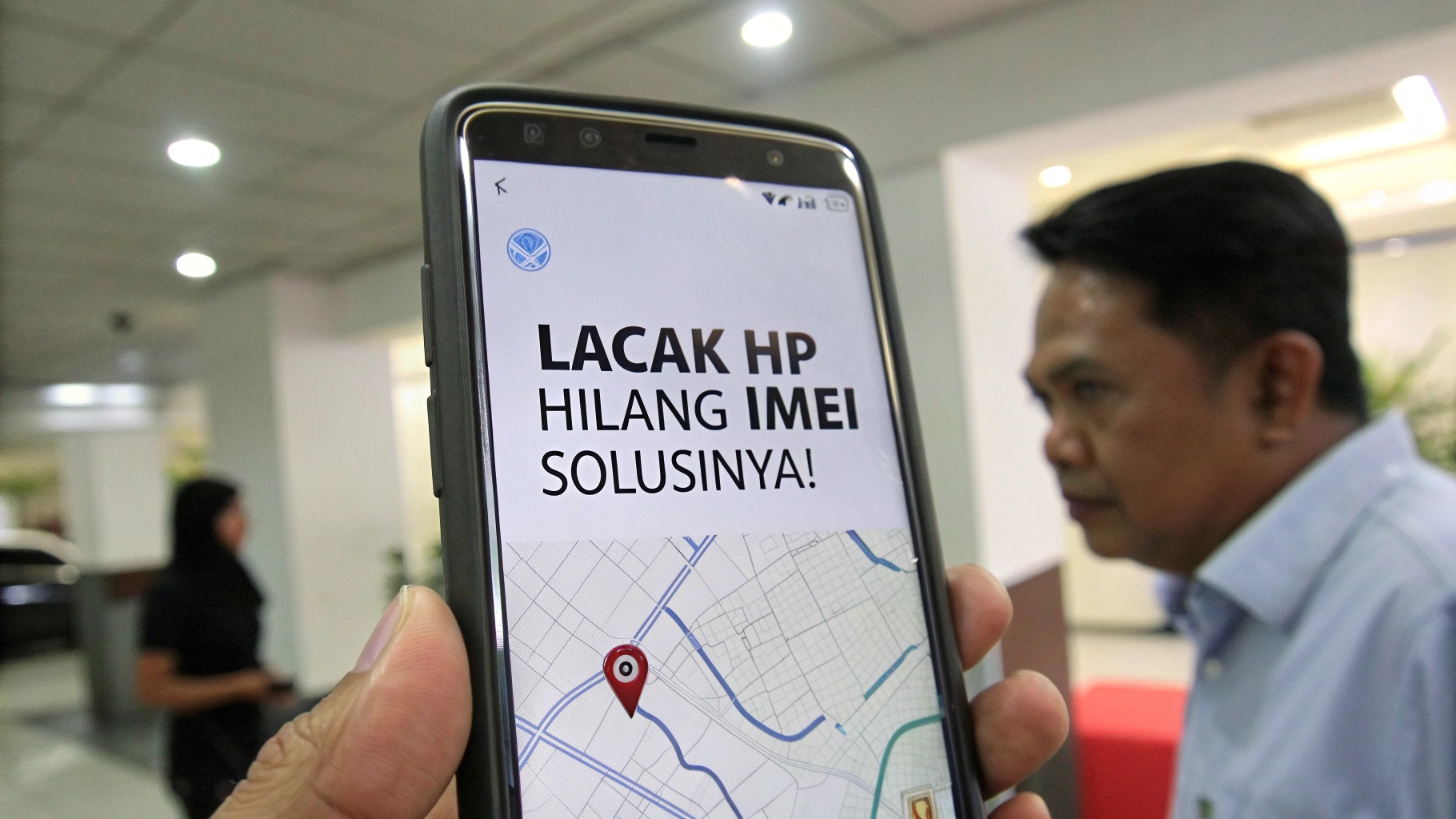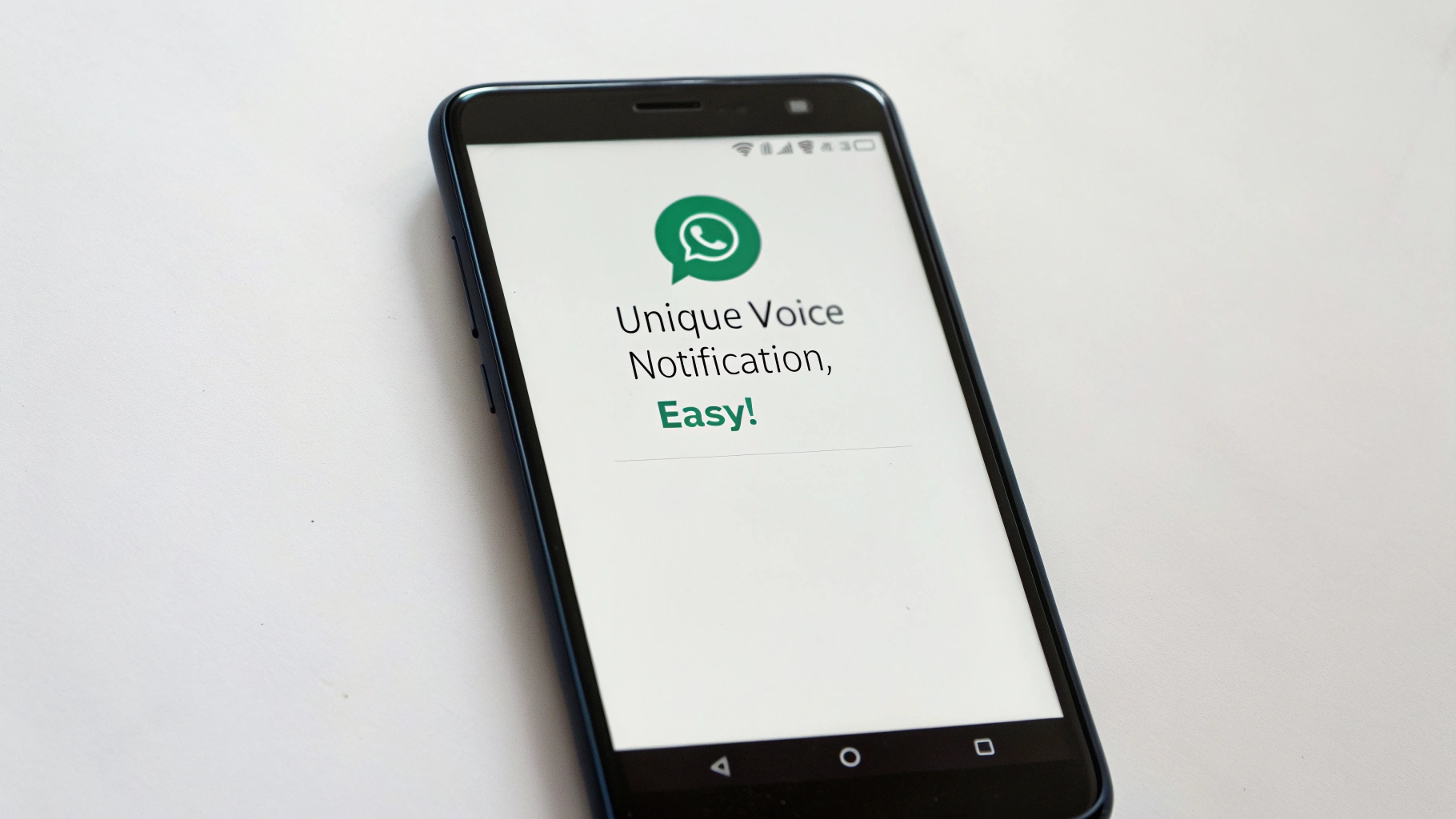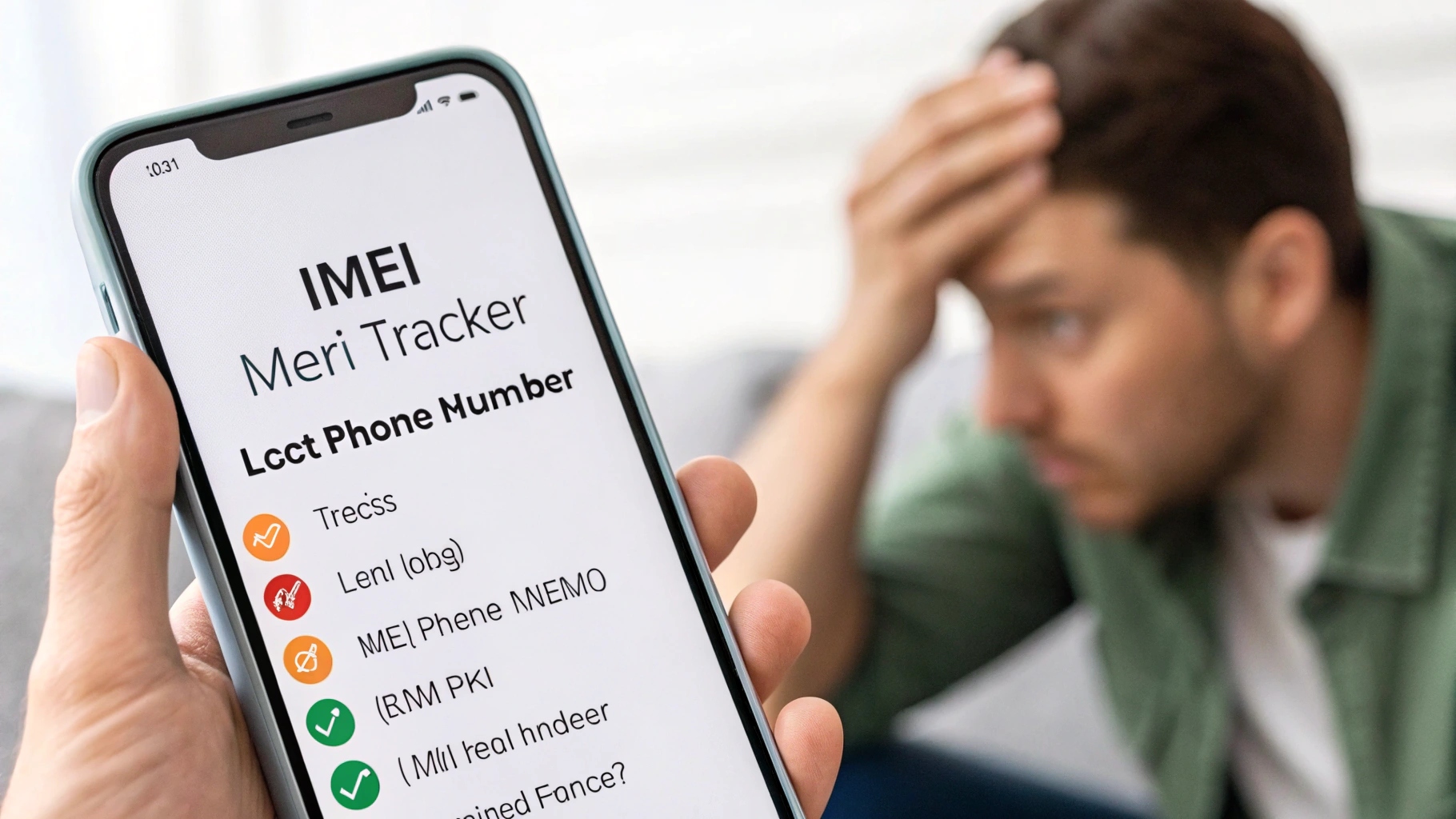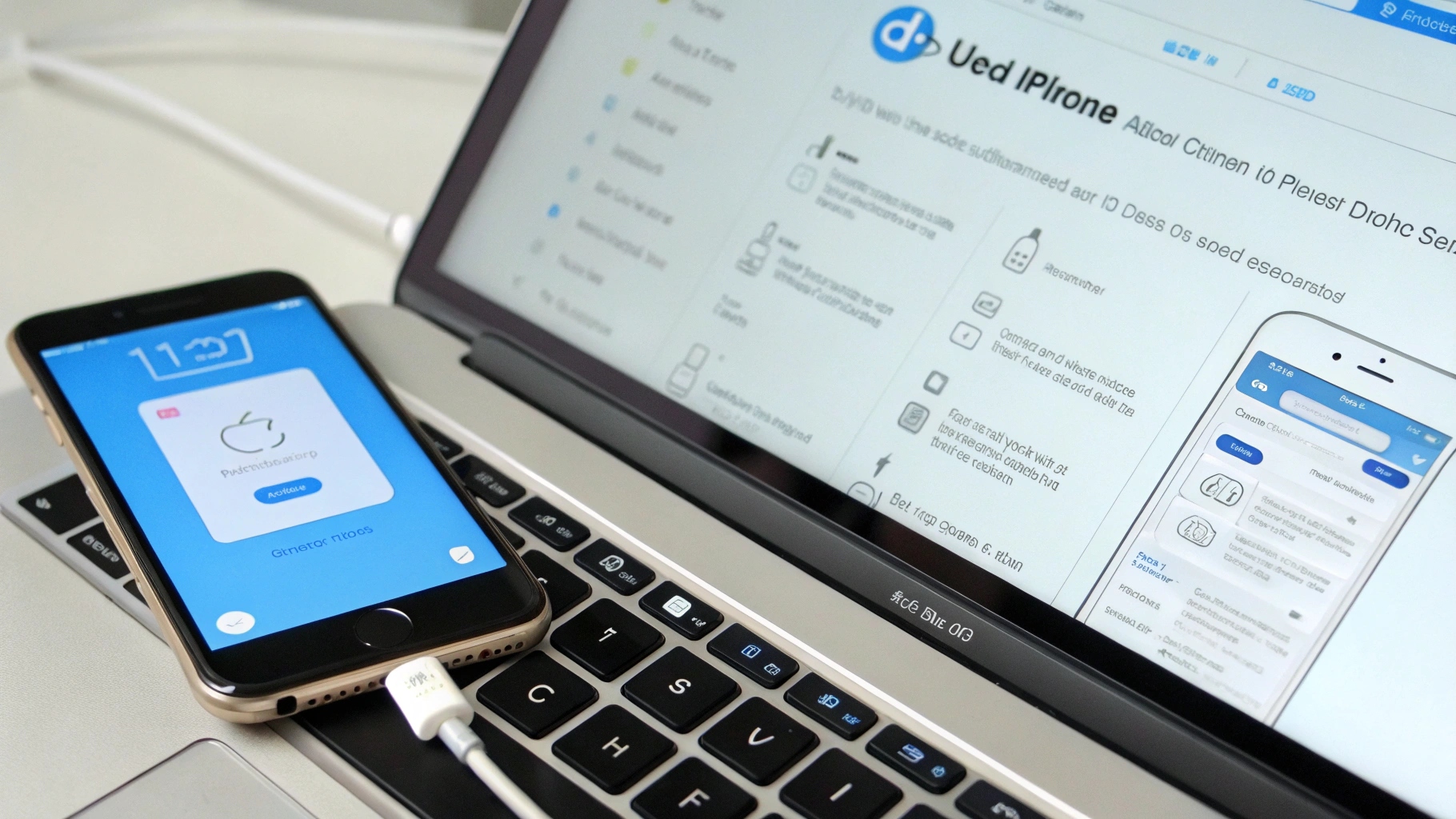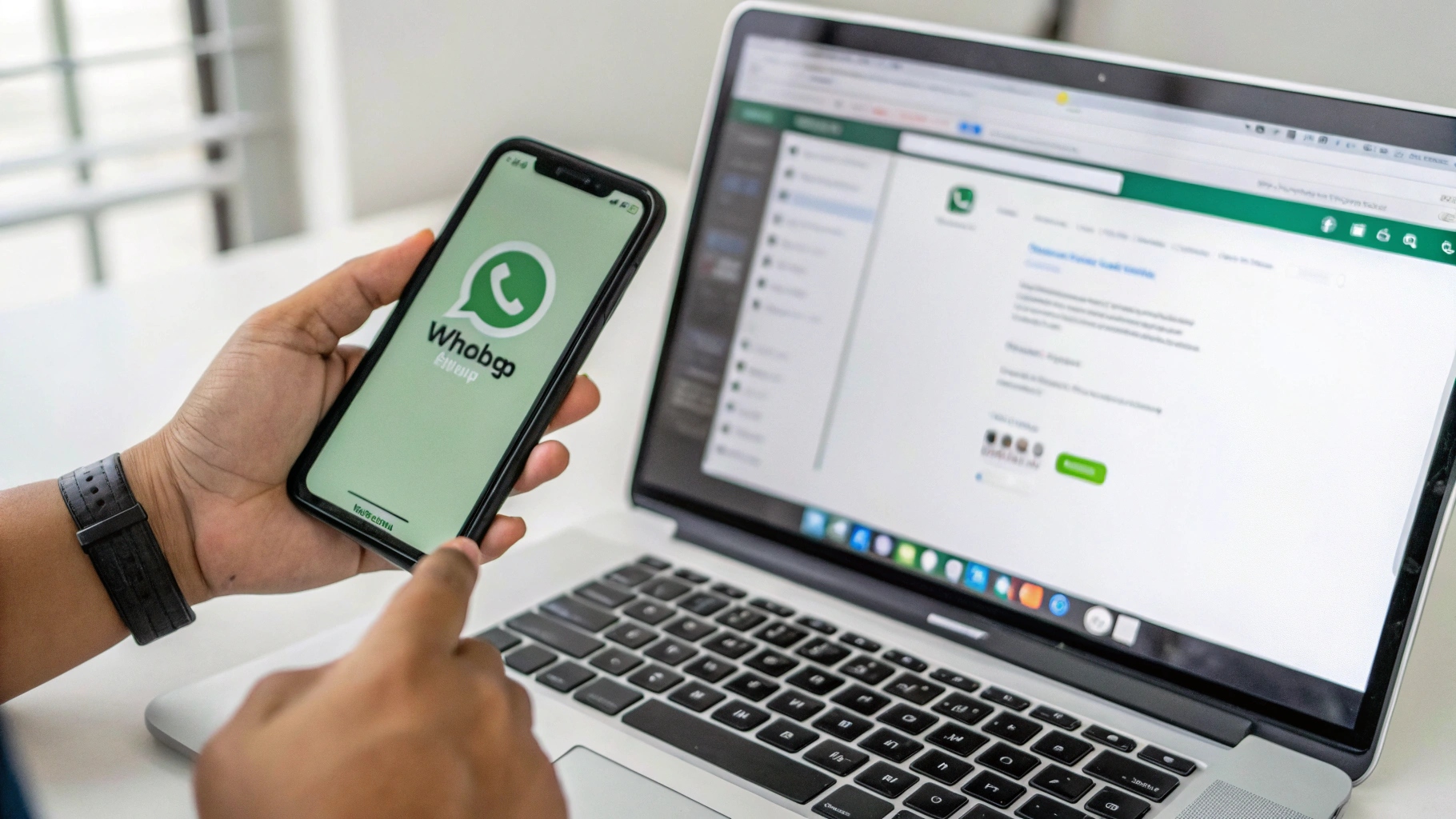 ilustrasi gambar tentang Cara Backup WhatsApp di HP dan Restore ke Laptop(Media Indonesia)
ilustrasi gambar tentang Cara Backup WhatsApp di HP dan Restore ke Laptop(Media Indonesia)
Kehilangan data WhatsApp bisa menjadi mimpi buruk, terutama jika percakapan penting, foto kenangan, atau dokumen krusial tersimpan di dalamnya. Kabar baiknya, WhatsApp menyediakan fitur pencadangan (backup) yang memungkinkan Anda menyimpan data secara berkala. Lebih hebatnya lagi, proses pemulihan (restore) data ini tidak hanya terbatas pada perangkat seluler, tetapi juga bisa dilakukan ke laptop, memberikan fleksibilitas dan keamanan ekstra bagi pengguna.
Memahami Pentingnya Backup WhatsApp Secara Rutin
Mengapa backup WhatsApp itu penting? Bayangkan skenario berikut: ponsel Anda hilang, rusak, atau terinfeksi virus. Tanpa backup, semua data WhatsApp Anda akan lenyap begitu saja. Backup berfungsi sebagai jaring pengaman, memastikan bahwa Anda selalu memiliki salinan data terbaru yang bisa dipulihkan kapan saja. Selain itu, backup juga memudahkan proses migrasi data saat Anda berganti ponsel atau ingin mengakses percakapan WhatsApp di perangkat lain, seperti laptop. Idealnya, lakukan backup secara rutin, misalnya seminggu sekali atau bahkan setiap hari jika Anda sering bertukar informasi penting melalui WhatsApp.
Metode Backup WhatsApp di HP: Pilihan yang Tersedia
WhatsApp menawarkan dua opsi utama untuk melakukan backup data di HP: Google Drive (untuk Android) dan iCloud (untuk iOS). Keduanya adalah layanan penyimpanan awan (cloud storage) yang memungkinkan Anda menyimpan data WhatsApp secara online. Perbedaan utamanya terletak pada sistem operasi yang digunakan. Pengguna Android akan memanfaatkan Google Drive, sementara pengguna iOS akan menggunakan iCloud. Proses backup melalui kedua layanan ini relatif mudah dan bisa diatur secara otomatis.
Backup ke Google Drive (Android):
- Buka aplikasi WhatsApp di HP Android Anda.
- Ketuk ikon titik tiga di pojok kanan atas, lalu pilih Setelan.
- Pilih Chat, kemudian pilih Cadangkan chat.
- Di sini, Anda bisa memilih akun Google yang ingin digunakan untuk backup. Jika belum ada, tambahkan akun terlebih dahulu.
- Pilih frekuensi backup (harian, mingguan, bulanan, atau hanya saat Anda mengetuk Cadangkan).
- Anda juga bisa memilih untuk menyertakan video dalam backup atau tidak. Perlu diingat bahwa menyertakan video akan membuat ukuran file backup menjadi lebih besar.
- Terakhir, ketuk tombol Cadangkan untuk memulai proses backup.
Backup ke iCloud (iOS):
- Pastikan Anda sudah masuk ke iCloud dengan Apple ID yang sama di iPhone Anda.
- Buka aplikasi WhatsApp di iPhone Anda.
- Ketuk Pengaturan di bagian bawah layar.
- Pilih Chat, kemudian pilih Cadangan Chat.
- Ketuk Cadangkan Sekarang untuk memulai proses backup.
- Anda juga bisa mengaktifkan opsi Cadangan Otomatis untuk melakukan backup secara berkala. Pilih frekuensi backup yang Anda inginkan (harian, mingguan, atau bulanan).
- Sama seperti di Android, Anda juga bisa memilih untuk menyertakan video dalam backup atau tidak.
Memindahkan Backup WhatsApp ke Laptop: Langkah Demi Langkah
Sayangnya, WhatsApp tidak menyediakan fitur resmi untuk langsung memulihkan backup dari Google Drive atau iCloud ke aplikasi WhatsApp di laptop (WhatsApp Desktop). WhatsApp Desktop hanya mencerminkan percakapan yang ada di ponsel Anda. Namun, ada beberapa cara tidak langsung yang bisa Anda lakukan untuk mengakses data WhatsApp dari backup di laptop:
- Menggunakan Emulator Android: Emulator Android seperti BlueStacks atau NoxPlayer memungkinkan Anda menjalankan aplikasi Android di laptop. Anda bisa menginstal WhatsApp di emulator, kemudian memulihkan backup dari Google Drive. Dengan cara ini, Anda bisa mengakses percakapan WhatsApp di laptop melalui emulator.
- Mengekstrak Data dari Backup (Membutuhkan Pengetahuan Teknis): Secara teknis, Anda bisa mengekstrak data dari file backup WhatsApp. Namun, proses ini cukup rumit dan membutuhkan pengetahuan teknis yang mendalam. File backup WhatsApp dienkripsi, sehingga Anda perlu menggunakan alat khusus untuk mendekripsinya. Selain itu, format data di dalam file backup tidak mudah dibaca, sehingga Anda perlu memprosesnya lebih lanjut untuk mendapatkan informasi yang Anda inginkan. Cara ini tidak disarankan bagi pengguna awam.
- Menggunakan Aplikasi Pihak Ketiga: Ada beberapa aplikasi pihak ketiga yang mengklaim dapat memulihkan backup WhatsApp ke laptop. Namun, Anda perlu berhati-hati saat menggunakan aplikasi semacam ini, karena beberapa di antaranya mungkin tidak aman atau tidak berfungsi dengan baik. Selalu lakukan riset terlebih dahulu dan baca ulasan dari pengguna lain sebelum menginstal aplikasi pihak ketiga.
- WhatsApp Web: Walaupun tidak memulihkan backup, WhatsApp Web memungkinkan Anda mengakses percakapan WhatsApp yang ada di ponsel Anda melalui browser di laptop. Ini adalah cara termudah untuk melihat percakapan WhatsApp di laptop, tetapi Anda tidak akan bisa mengakses percakapan yang sudah dihapus atau yang tidak ada di ponsel Anda.
Penjelasan Lebih Detail tentang Menggunakan Emulator Android:
- Unduh dan Instal Emulator Android: Pilih emulator Android yang terpercaya seperti BlueStacks, NoxPlayer, atau LDPlayer. Unduh file instalasinya dari situs web resmi emulator dan ikuti petunjuk instalasi.
- Masuk dengan Akun Google: Setelah emulator terinstal, buka emulator dan masuk dengan akun Google yang sama dengan yang Anda gunakan untuk backup WhatsApp.
- Instal WhatsApp: Buka Google Play Store di dalam emulator dan cari aplikasi WhatsApp. Instal WhatsApp seperti biasa.
- Pulihkan Backup: Setelah WhatsApp terinstal, buka aplikasi dan ikuti proses verifikasi nomor telepon. Saat diminta untuk memulihkan backup, pilih opsi Pulihkan. WhatsApp akan mencari file backup di Google Drive dan memulihkannya ke emulator.
- Akses Percakapan WhatsApp di Laptop: Setelah proses pemulihan selesai, Anda bisa mengakses percakapan WhatsApp di laptop melalui emulator.
Tips dan Trik untuk Backup dan Restore WhatsApp yang Efektif
Berikut adalah beberapa tips dan trik yang bisa Anda terapkan untuk memastikan proses backup dan restore WhatsApp berjalan lancar:
- Pastikan Koneksi Internet Stabil: Proses backup dan restore membutuhkan koneksi internet yang stabil. Gunakan Wi-Fi untuk menghindari penggunaan data seluler yang berlebihan.
- Periksa Ruang Penyimpanan: Pastikan Anda memiliki cukup ruang penyimpanan di Google Drive atau iCloud untuk menyimpan file backup. Jika ruang penyimpanan Anda penuh, Anda perlu menghapus file yang tidak perlu atau membeli ruang penyimpanan tambahan.
- Aktifkan Verifikasi Dua Langkah: Aktifkan verifikasi dua langkah di akun WhatsApp Anda untuk meningkatkan keamanan. Ini akan mencegah orang lain mengakses akun WhatsApp Anda meskipun mereka mengetahui nomor telepon Anda.
- Perbarui Aplikasi WhatsApp: Selalu gunakan versi terbaru aplikasi WhatsApp untuk mendapatkan fitur terbaru dan perbaikan bug.
- Uji Coba Restore Secara Berkala: Lakukan uji coba restore secara berkala untuk memastikan bahwa proses backup berjalan dengan baik dan Anda bisa memulihkan data dengan sukses jika diperlukan. Anda bisa melakukan restore ke perangkat lain atau ke emulator Android.
- Pertimbangkan Backup Lokal: Selain backup ke cloud, Anda juga bisa melakukan backup lokal ke komputer. Backup lokal akan menyimpan file backup di komputer Anda, sehingga Anda tidak perlu bergantung pada koneksi internet untuk memulihkan data. Namun, Anda perlu berhati-hati dalam menyimpan file backup lokal, karena jika komputer Anda rusak atau hilang, Anda juga akan kehilangan file backup tersebut.
- Bersihkan Chat yang Tidak Perlu: Sebelum melakukan backup, bersihkan chat yang tidak perlu untuk mengurangi ukuran file backup. Anda bisa menghapus chat yang berisi file media besar atau chat yang sudah tidak relevan.
- Perhatikan Privasi: Jika Anda mencadangkan data WhatsApp ke cloud, perhatikan privasi data Anda. Pastikan Anda menggunakan kata sandi yang kuat untuk akun Google atau iCloud Anda dan aktifkan fitur keamanan lainnya yang tersedia.
Alternatif Backup WhatsApp: Fitur Ekspor Chat
Selain fitur backup ke Google Drive atau iCloud, WhatsApp juga menyediakan fitur ekspor chat. Fitur ini memungkinkan Anda mengekspor riwayat chat individual ke file teks. File teks ini bisa Anda simpan di laptop atau perangkat lain. Meskipun tidak selengkap backup, fitur ekspor chat bisa berguna untuk menyimpan percakapan penting tertentu.
Cara Menggunakan Fitur Ekspor Chat:
- Buka chat yang ingin Anda ekspor.
- Ketuk ikon titik tiga di pojok kanan atas (Android) atau nama kontak/grup di bagian atas layar (iOS).
- Pilih Lainnya (Android) atau Ekspor Chat (iOS).
- Anda akan diberi pilihan untuk menyertakan media (foto, video, audio) atau tidak.
- Pilih aplikasi yang ingin Anda gunakan untuk menyimpan file ekspor. Anda bisa mengirimkannya ke email, menyimpannya di Google Drive, atau menyimpannya di penyimpanan internal perangkat Anda.
File ekspor chat akan berupa file teks yang berisi riwayat percakapan. Jika Anda memilih untuk menyertakan media, media tersebut akan disimpan dalam folder terpisah.
Kesimpulan: Amankan Data WhatsApp Anda Sekarang Juga!
Backup WhatsApp adalah langkah penting untuk melindungi data Anda dari kehilangan yang tidak terduga. Dengan memahami berbagai metode backup dan restore yang tersedia, Anda bisa memilih opsi yang paling sesuai dengan kebutuhan Anda. Jangan tunda lagi, lakukan backup WhatsApp Anda sekarang juga dan nikmati ketenangan pikiran karena data Anda aman dan terlindungi. Ingatlah bahwa pencegahan selalu lebih baik daripada pengobatan. Melakukan backup secara rutin adalah investasi kecil yang bisa menyelamatkan Anda dari kerugian besar di kemudian hari. Selamat mencoba!